修復 iTunes 的快速解決方案不會在 Windows 上運行
Windows 和 iOS 用戶面臨的一個常見問題是 iTunes 無法在他們的 Windows 計算機上打開。 這很奇怪,因為 iTunes 與 Windows 7 及更高版本兼容。 許多人抱怨他們嘗試在 PC 上啟動該軟件,但 iTunes 無法打開。 雙擊 iTunes 圖標不會運行該軟件,並且主屏幕上不會出現任何更改或錯誤消息,只是 iTunes 不會打開。 許多人認為可能是 PC 受到病毒攻擊或 iTunes 軟件故障。 但是,如果您也看到 iTunes 無法打開的類似情況,請不要驚慌。 您無需急於將 PC 交給技術人員或致電 Windows/Apple 客戶支持。 這是一個小故障,您可以坐在家裡立即解決。
讓我們找出如果 iTunes 無法在 Windows 計算機上打開該怎麼辦。
6 修復 iTunes 的解決方案無法在 Windows 上打開
1.嘗試以“安全模式”啟動iTunes
安全模式可保護 iTunes 免受所有可能篡改其工作的第三方外部插件的影響。
請按照以下步驟在安全模式下使用 iTunes:
按住鍵盤上的 Shift+Ctrl,同時雙擊 PC 上的 iTunes 圖標。
iTunes 現在將打開一個彈出窗口,顯示“iTunes 正在安全模式下運行。 您安裝的可視程序已被暫時禁用”。
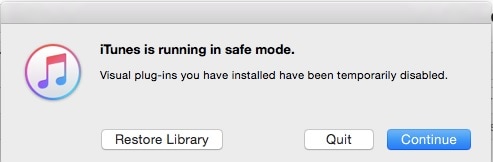
如果 iTunes 使用安全模式打開並且運行順利,您只需刪除所有非 Apple 第三方外部插件,然後嘗試再次正常啟動該軟件。
2. 斷開 PC 與所有 Internet 網絡的連接
為防止 iTunes 與可能導致錯誤的 Apple 服務器聯繫,只需按照以下步驟斷開計算機與所有 Internet 網絡的連接,然後再次嘗試打開 iTunes:
關閉您的 WiFi 路由器或通過訪問控制面板斷開與 PC 的連接。
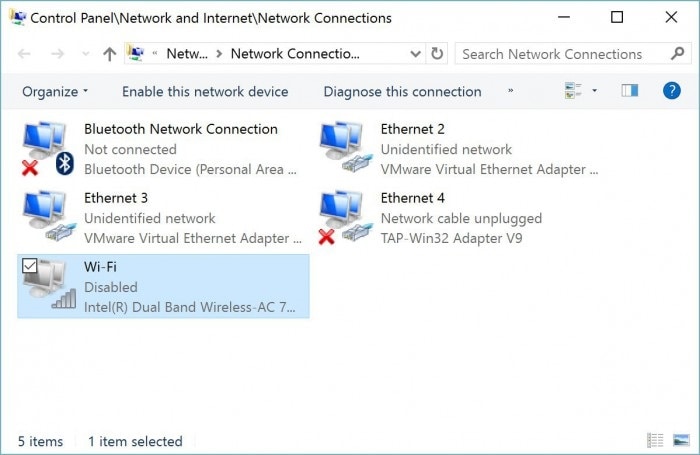
如果您使用以太網線連接到網絡,請將其從計算機上拔下。
現在嘗試再次打開 iTunes。
如果 iTunes 正常運行,您肯定知道您需要升級您的 PC 驅動程序,這些驅動程序只不過是允許您的 PC 與硬件通信的軟件。
希望問題能夠得到解決,但如果 iTunes 甚至現在都無法打開,請繼續閱讀以了解有關解決問題的其他解決方案的更多信息。
3. 新的 Windows 帳戶可能會有所幫助
如果 iTunes 無法打開並且問題是特定於用戶的,請嘗試更改以切換帳戶以糾正錯誤。 當 iTunes 無法在 Windows 上打開時,請按照以下步驟切換到新帳戶:
訪問控制面板,然後單擊“用戶帳戶”選項。 然後選擇“更改帳戶類型”。
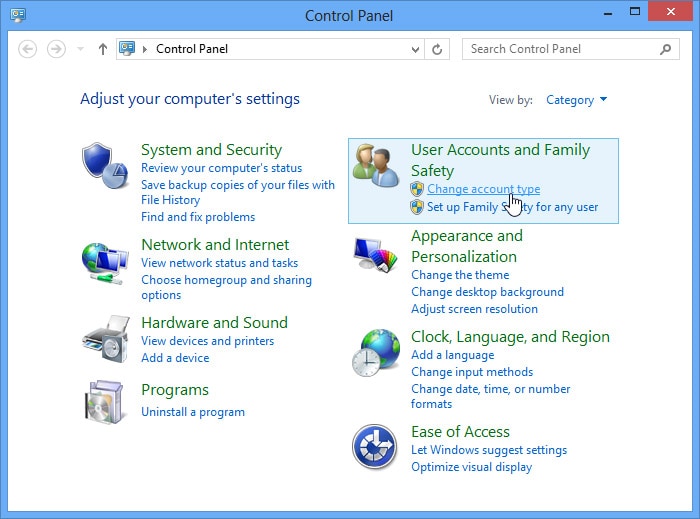
現在選擇“添加新用戶”
下一步是單擊“在此 PC 上添加其他人”,如下面的屏幕截圖所示。
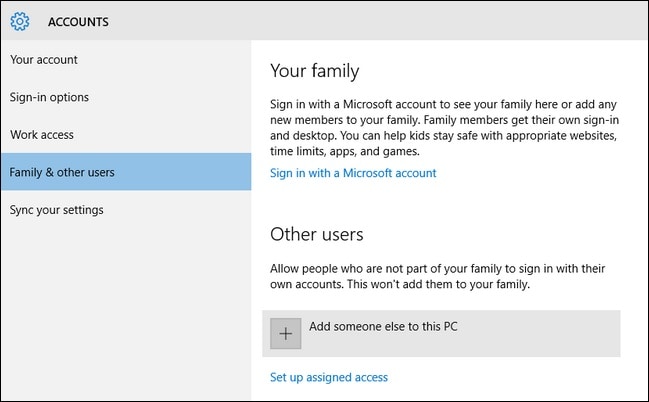
完成此操作後,請按照彈出的所有說明進行操作。
您的新帳戶將被創建,您可以讓它訪問您的 PC。 現在再次運行 iTunes。 如果iTunes現在還打不開,你需要Runa系統範圍的檢查,即升級驅動程序,重新安裝iTunes,如後所述。但如果軟件運行順利,請按照下面的說明更改你的iTunes資料庫。
4.創建新的iTunes資料庫
如果 iTunes 無法在某些特定的 Windows 用戶帳戶上打開,則必須創建新的 iTunes 庫。
仔細按照下面給出的分步程序來解決 iPhone 無法打開的問題:
轉到 C 盤 ( C: ) 並找到 iTunes 文件夾。
該文件名為 iTunes 庫。 並且現在要移到桌面
現在運行 iTunes 以查看您的資料庫絕對是空的。
是時候啟動 iTunes 菜單了。 選擇“選擇文件”,然後單擊“將文件夾添加到庫”
訪問存儲所有音樂的文件夾,例如在 C: 中的 iTunes 或 iTunes Media 下的“我的音樂”中。
您可以選擇歌曲、專輯或藝術家這三者中的任何一個,然後嘗試通過拖動將其添加到 iTunes 窗口中。
僅按照上述方法添加文件,當您嘗試將它們添加回 iTunes 庫時不會顯示錯誤。
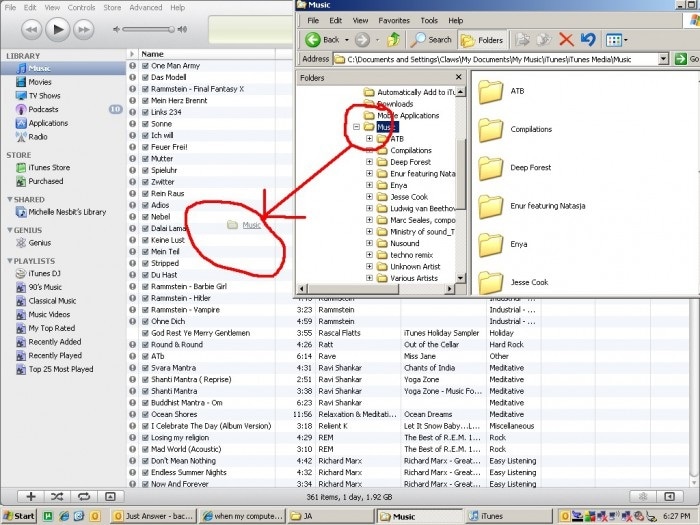
此方法成功消除了導致 iTunes 無法打開問題的文件。 創建資料庫後,使用 iTunes 不會有任何進一步的中斷。
5.配置防火牆
防火牆可防止任何未經授權的專用網絡訪問您的計算機。 您必須檢查您的防火牆是否沒有阻止 Tuned 正常運行。
以下步驟將幫助您確保將防火牆配置為使 iTunes 能夠連接到網絡:
在“開始菜單”中搜索 firewall.cpl。
等待防火牆窗口打開,然後單擊“允許應用程序或功能通過 Windows 防火牆”。
接下來是單擊“更改設置”。
啟用 iTunes 用於專用網絡和公共網絡,而僅選擇 Bonjour 用於專用網絡。
如果您在列表中未找到該軟件,請單擊“允許其他應用程序/程序”,然後瀏覽以找到 iTunes 和 Bonjour。
找到後,單擊“添加”,然後單擊“確定”並退出防火牆。
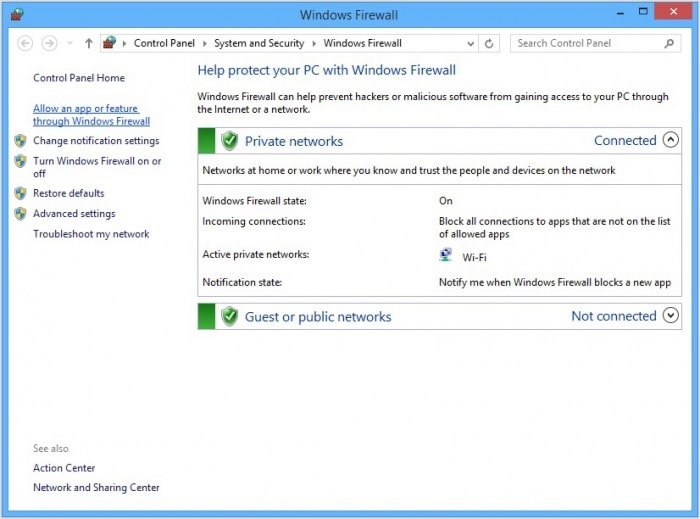
這只不過是更改 Windows 防火牆上的 iTunes 安全設置。 如果 iTunes 即使現在也無法打開,請繼續在您的 PC 上重新安裝該軟件。
6.重新安裝iTunes軟件
這被認為是解決 iTunes 而不是打開問題的最繁瑣的方法。 重新安裝可能既費時又麻煩,但解決給定錯誤的成功率相當高。
仔細按照步驟使 iTunes 在您的競爭對手上運行而不會出現任何故障:
訪問控制面板並轉到“程序”或“程序和功能”。 然後選擇“卸載程序”。
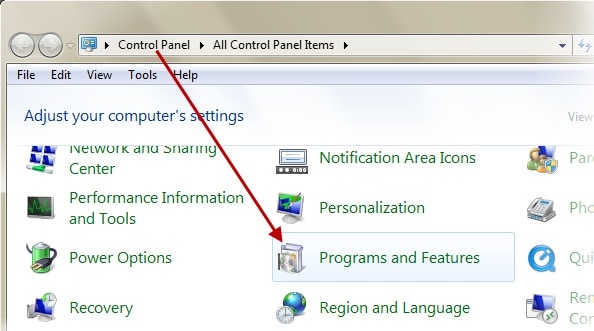
現在從您的 Windows PC 上卸載 iTunes 的所有其他軟件。
請按照下面給出的順序卸載所有相關軟件,以避免將來出現任何並發症。
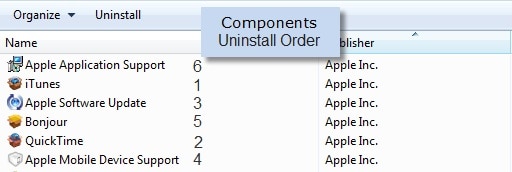
現在打開 C: 並刪除所有文件夾,如下面的屏幕截圖所示。
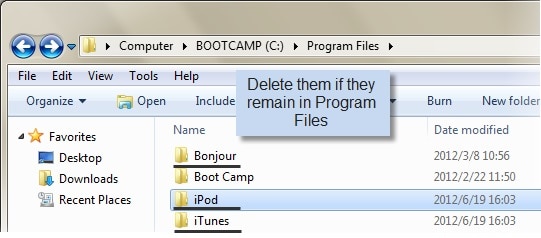
您也可以在從 Apple 官方網站將 iTunes 軟件重新安裝到您的 Windows PC 之前清空回收站。
僅當上述其他方法均無法單獨運行 iTunes 不會打開問題時,請遵循此方法。
從上面的描述中可以清楚地看出,iTunes 無法打開是系統範圍的缺陷還是用戶特定的問題,您可以在家中解決,而無需求助於任何技術支持。 解決方案從簡單和基本的解決方案到更高級的故障排除技術。 選擇最適合您的,享受在您的 Windows 計算機上使用不間斷的 iTunes 服務。